今天和大家分享一下win10系统利用cmd命令提示符快速删除用户问题的解决方法,在使用win10系统的过程中经常不知道如何去解决win10系统利用cmd命令提示符快速删除用户的问题,有什么好的办法去解决win10系统利用cmd命令提示符快速删除用户呢?小编教你只需要 1、首先在键盘上按“win+R”快捷键打开“运行”窗口,输入“CMd”指令命令后按回车 2、比如这里需要删除的用户名为 jinxin ,那么就在打开的命令行窗口输入命令net user jinxin /delete后按回车就可以了;下面就是我给大家分享关于win10系统利用cmd命令提示符快速删除用户的详细步骤::
推荐: 1、首先在键盘上按“win+R”快捷键打开“运行”窗口,输入“CMd”指令命令后按回车。
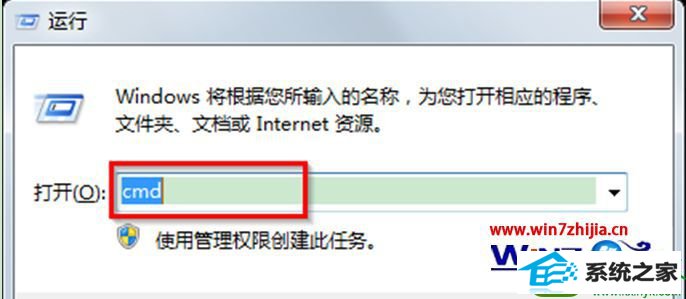
2、比如这里需要删除的用户名为 jinxin ,那么就在打开的命令行窗口输入命令net user jinxin /delete后按回车即可删除;
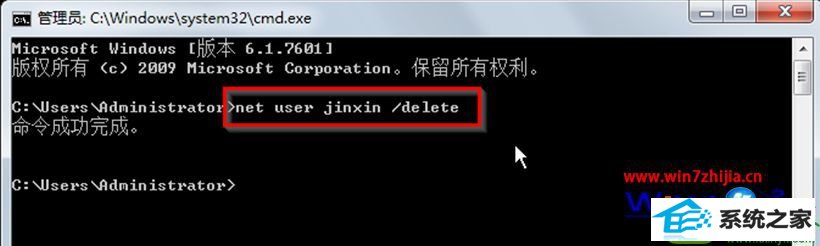
3、然后再用net user命令来查看用户账户。就会发现jinxin用户已经删除了,不在此列表中了,是不是特别简单呢。
上面跟大家介绍的就是windows10系统下利用cmd命令提示符快速删除用户的技巧,感兴趣的用户们不妨可以试试看哦,相信能够对大家有所帮助
友情链接:
本站发布的资源仅为个人学习测试使用!不得用于任何商业用途!请支持购买微软正版软件!
如侵犯到您的版权,请通知我们!我们会第一时间处理! Copyright?2021 专注于win7系统版权所有 川ICP备128158888号-8